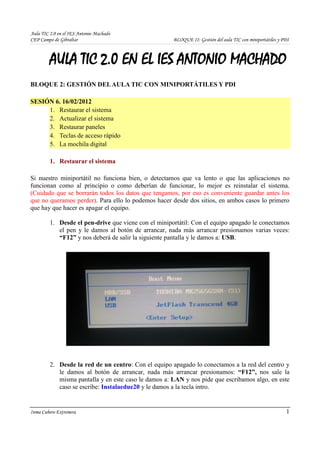
Aula tic 2.0 en el ies antonio machado.bloque 2 sesion 3
- 1. Aula TIC 2.0 en el IES Antonio Machado CEP Campo de Gibraltar BLOQUE II: Gestión del aula TIC con miniportátiles y PDI AULA TIC 2.0 EN EL IES ANTONIO MACHADO BLOQUE 2: GESTIÓN DEL AULA TIC CON MINIPORTÁTILES Y PDI SESIÓN 6. 16/02/2012 1. Restaurar el sistema 2. Actualizar el sistema 3. Restaurar paneles 4. Teclas de acceso rápido 5. La mochila digital 1. Restaurar el sistema Si nuestro miniportátil no funciona bien, o detectamos que va lento o que las aplicaciones no funcionan como al principio o como deberían de funcionar, lo mejor es reinstalar el sistema. (Cuidado que se borrarán todos los datos que tengamos, por eso es conveniente guardar antes los que no queramos perder). Para ello lo podemos hacer desde dos sitios, en ambos casos lo primero que hay que hacer es apagar el equipo. 1. Desde el pen-drive que viene con el miniportátil: Con el equipo apagado le conectamos el pen y le damos al botón de arrancar, nada más arrancar presionamos varias veces: “F12” y nos deberá de salir la siguiente pantalla y le damos a: USB. 2. Desde la red de un centro: Con el equipo apagado lo conectamos a la red del centro y le damos al botón de arrancar, nada más arrancar presionamos: “F12”, nos sale la misma pantalla y en este caso le damos a: LAN y nos pide que escribamos algo, en este caso se escribe: Instalaedue20 y le damos a la tecla intro. Inma Cubero Extremera 1
- 2. Aula TIC 2.0 en el IES Antonio Machado CEP Campo de Gibraltar BLOQUE II: Gestión del aula TIC con miniportátiles y PDI A continuación nos sale la siguiente pantalla, de la cual seleccionamos alguno de los dos: Instalar Guadalinex Edu 10.4. Ahora solo hay que esperar, el proceso tarda al menos unos 45 minutos y una vez finalizado se apaga él mismo, ahora tenemos el portátil tal y como venía al principio. 2. Actualizar el sistema Es conveniente comprobar de vez en cuando si hay alguna actualización de Guadalinex. Nos conectamos a Internet en el centro o en casa y vamos a: Sistema → Administración → CGA Actualizaciones y le damos a: Comprobar actualizaciones. Si el sistema no está actualizado comienza a hacerlo, si lo está aparece la siguiente ventana: Inma Cubero Extremera 2
- 3. Aula TIC 2.0 en el IES Antonio Machado CEP Campo de Gibraltar BLOQUE II: Gestión del aula TIC con miniportátiles y PDI 3. Restaurar paneles Desde el panel superior: Sistema → Administración → Restaurar Paneles. Si por error se ha eliminado o no está el panel superior pulsamos: Alt + F2 y escribimos: paneles. 4. Teclas de acceso rápido Si se queda bloqueado algún programa: tecleamos: Alt+F2, y a continuación escribimos: xkill. Para cerrar una ventana: Alt+F4. Esc: Para cerrar un menú desplegado. Para cambiar las áreas de trabajo: Ctrl + Alt + Fechas a la derecha o izquierda. Si tenemos varias ventanas abiertas, para intercambiar entre ellas de forma rápida sin abrirlas: Alt +Tecla tabular. Para capturar un área de trabajo: Tecla ImprPant y automáticamente se guarda la captura de pantalla con el nombre que indiquemos. Para captura una sola ventana si no queremos que salga el escritorio: Alt + ImprPant. Para activar las teclas de función, que son las de color gris o azul, se pulsa la tecla: Fn más la tecla que queramos: Activar/desactivar wifi: Fn + F8 Más o menos brillo: Fn + F6 o F7. Activar/ desactivar sonido: Fn +Esc Dependiendo del modelo y marca de ordenador estas teclas pueden variar. Ctlr+Alt+Supr: Y esperamos un momento, podemos: apagar, reiniciar, suspender o hibernar el ordenador. Inma Cubero Extremera 3
- 4. Aula TIC 2.0 en el IES Antonio Machado CEP Campo de Gibraltar BLOQUE II: Gestión del aula TIC con miniportátiles y PDI Para aumentar el tamaño de la letra del navegador web (Firefox) pulsamos Ctrl+ y Ctrl- para disminuirla. Para volver al tamaño original pulsamos Ctrl 0. Para ver una página del navegador (Firefox) al completo así podemos ver más área de ventana, pulsamos F11 y de nuevo F11 para ponerla a su tamaño normal. Para borrar el historial de páginas que visitamos: Herramientas/Limpiar el historial reciente. Para que no recuerde el historial de la navegación: Editar/Preferencias/Privacidad/Firefox podrá: y elegimos lo que deseemos. Para cambiar la página de inicio de Google: Editar/Preferencias/General/Página de inicio: y ahí ponemos la que deseemos (normalmente se pone la de Google). Para indicarle donde queremos que nos guarde las descargas de Internet: Editar/Preferencias/General/Guardar archivos en: Para bloquear y desbloquear las ventanas emergentes ó pop-up: Editar/Preferencias/Contenido/Bloquear ventanas emergentes. (Hay veces que no se nos abre Séneca, eso es debido a que se abre como una ventana emergente y lo tenemos bloqueado). Para recordar o no las contraseñas que introducimos: Editar/Preferencias/Seguridad/Contraseñas/Recordar contraseñas de los sitios. 5. La mochila digital La Mochila Digital es un conjunto de recursos que se ponen a disposición de la comunidad educativa para el trabajo de las distintas áreas de conocimiento a través de las TIC. Sin ser la solución al uso de las TIC en el aula, ciertamente favorece iniciarse al profesorado en estas aplicaciones, además de que, dado que se puede copiar en un lápiz de memoria, muchos de sus recursos pueden utilizarse sin conexión a Red. Esto es algo de mucha importancia, dado que tarde o temprano, en el momento más inoportuno, nos quedaremos sin Red y no será posible trabajar a través de Internet. Veamos primero una guía de la mochila digital: http://www.juntadeandalucia.es/averroes/~29009673/curso-2009- 2010/escuela2.0/mochila_digital/LEEME.pdf También podemos ver un mapa conceptual de la mochila digital en: http://www.mindmeister.com/es/61981216/mochila-digital-de-secundaria Inma Cubero Extremera 4
- 5. Aula TIC 2.0 en el IES Antonio Machado CEP Campo de Gibraltar BLOQUE II: Gestión del aula TIC con miniportátiles y PDI La mochila digital puedes encontrarla en: En el miniportátil : Primero hay que instalarla y se puede hacer de dos modos, para ello necesitamos el pen drive que la contiene. Una forma es copiar el contenido del pen drive en una carpeta y hacer clic en el archivo:Index.htm. Otra opción es hacer clic en; el archivo: instala_secundaria.sh y se nos instalará en la siguiente ruta: Aplicaciones/Educación/Recursos TIC/Mochila digital Escuela TIC 2.0. On line: Para primaria: http://www.juntadeandalucia.es/averroes/mochiladigital/. después Vamos a echarle un vistazo, para ello pincha en: “Contenidos y materiales.” y después entramos en: Unidades didácticas 2.0 y seleccionamos alguna categoría que nos interese, aquí encontraremos sobre todo webquest. Para secundaria: http://www.juntadeandalucia.es/averroes/mochiladigitalESO/. Después en “Contenidos y materiales de secundaria” y en “Recursos didácticos por ámbito” y seleccionamos cada uno algún ámbito que nos interese. Vamos a ver el siguiente: Orientación, acción tutorial y educación en valores y después seleccionamos: Aprender a estudiar. Para finalizar estos dos bloques y como tarea optativa, os dejo un enlace el cual podéis afianzar los conceptos aprendidos de forma divertida: http://www.jesusgp.com/gtActividadesInteractivas/U2_Ultraportatil/ Inma Cubero Extremera 5